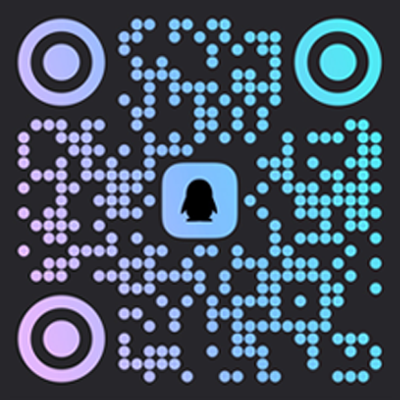Steam怎么更新?详细教程帮助您快速完成更新,Steam客户端更新步骤详解 ...
如果您是一位热爱游戏的玩家,那么一定对Steam平台不陌生。作为全球最大的数字发行平台之一,Steam提供了海量的游戏资源和社区功能。但有时候,为了确保游戏体验和系统安全,我们需要定期更新Steam客户端。本文将为您详细介绍如何快速完成Steam的更新,助您畅玩无阻。 Steam作为全球最大的数字游戏发行平台之一,经常推出新功能、优化服务以及修复漏洞。为了确保您的体验始终处于最佳状态,定期更新Steam客户端是必不可少的。如果您正在为如何更新Steam而苦恼,这篇详细的教程将帮助您快速完成更新。 如何轻松完成Steam的更新?详细教程来帮你 什么是Steam更新?Steam作为全球最大的数字游戏平台之一,定期会推出系统更新以优化性能、修复漏洞以及增加新功能。对于玩家来说,及时进行更新不仅能享受更流畅的游戏体验,还能避免因版本不匹配导致的问题。 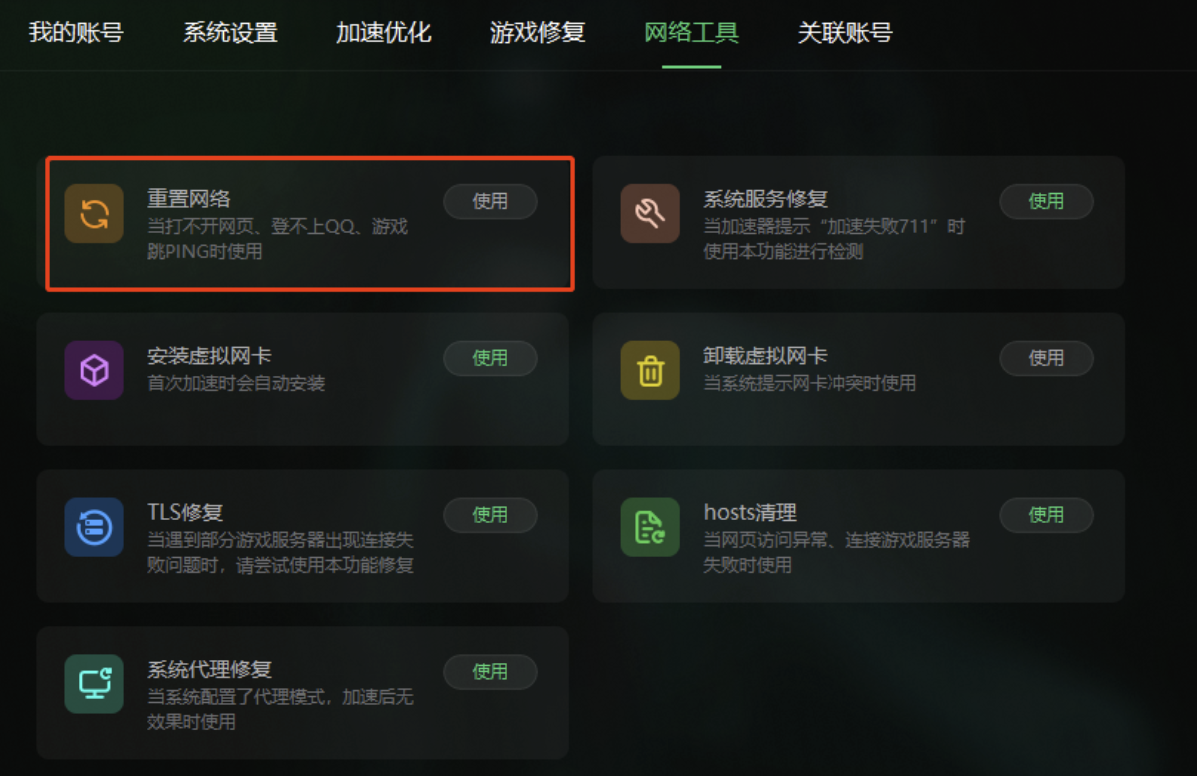 检查是否有更新在开始更新之前,首先需要确认您的Steam客户端是否需要更新。打开Steam后,点击顶部菜单栏中的“Steam”选项,然后选择“检查Steam客户端更新”。如果系统提示有可用更新,那么就进入下一步吧! 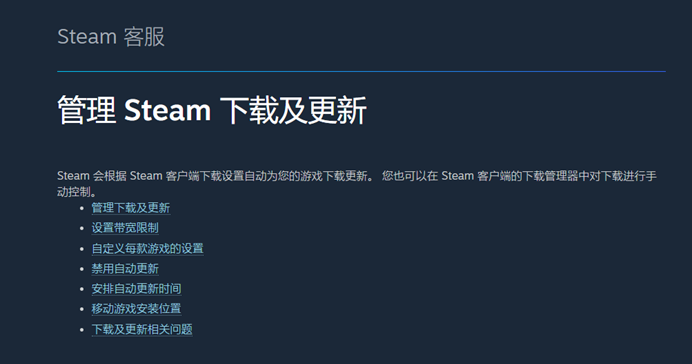 开始更新前的准备工作在正式更新之前,建议您先关闭所有正在运行的游戏和应用程序,确保没有后台进程占用资源。同时,为了防止数据丢失,请记得保存好重要的游戏存档和其他文件。如果您使用的是笔记本电脑,最好连接电源适配器,确保设备在整个更新过程中不会断电。 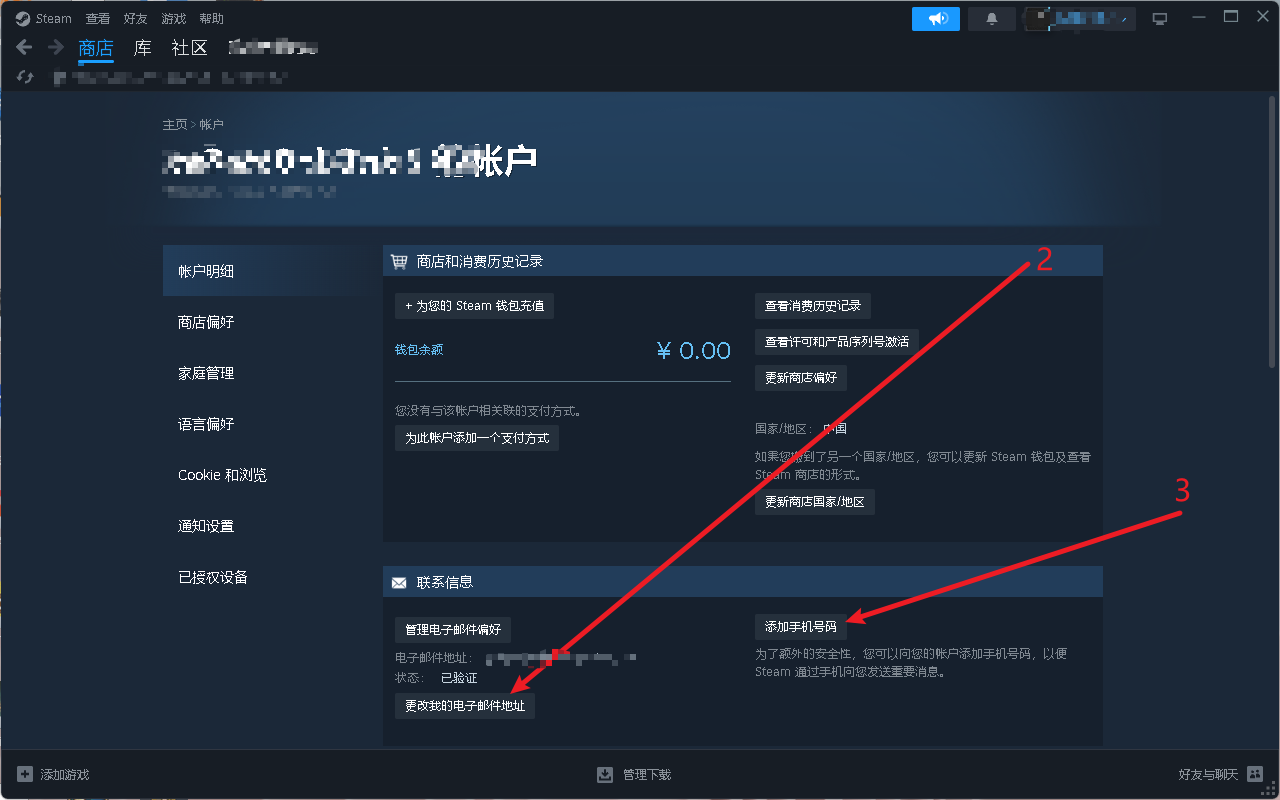 更新的具体步骤第一步:下载最新版本当确认有更新时,点击弹出窗口中的“更新Steam”按钮。此时,Steam会自动下载最新的客户端版本。下载速度取决于您的网络状况,请耐心等待直至完成。 第二步:安装更新下载完成后,Steam会提示您重启客户端以应用更改。点击“确定”或“重启Steam”按钮,让系统开始安装更新程序。安装过程通常较快,只需几秒钟即可完成。 第三步:验证完整性更新完成后,建议对已安装的游戏进行文件完整性验证。右键单击库中的某个游戏,选择“属性”,然后切换到“本地文件”标签页,点击“验证游戏文件的完整性”。这样可以确保所有游戏文件都处于最新状态,避免出现异常问题。 更新后的注意事项完成更新后,您可以重新启动自己喜欢的游戏,享受新版本带来的改进。如果有任何疑问或遇到技术问题,可以访问Steam的帮助中心寻求解决方案。此外,保持Steam客户端始终为最新版本也是保障良好用户体验的重要一环哦! 小贴士
通过以上详细的教程,相信您已经掌握了如何顺利完成Steam更新的方法。无论是新手还是老玩家,都可以轻松应对这一过程,尽情享受游戏的乐趣! 免责声明:本文来自网络,不代表游戏啦的观点和立场,侵权之处联系我们即时删除,谢谢关注。 |